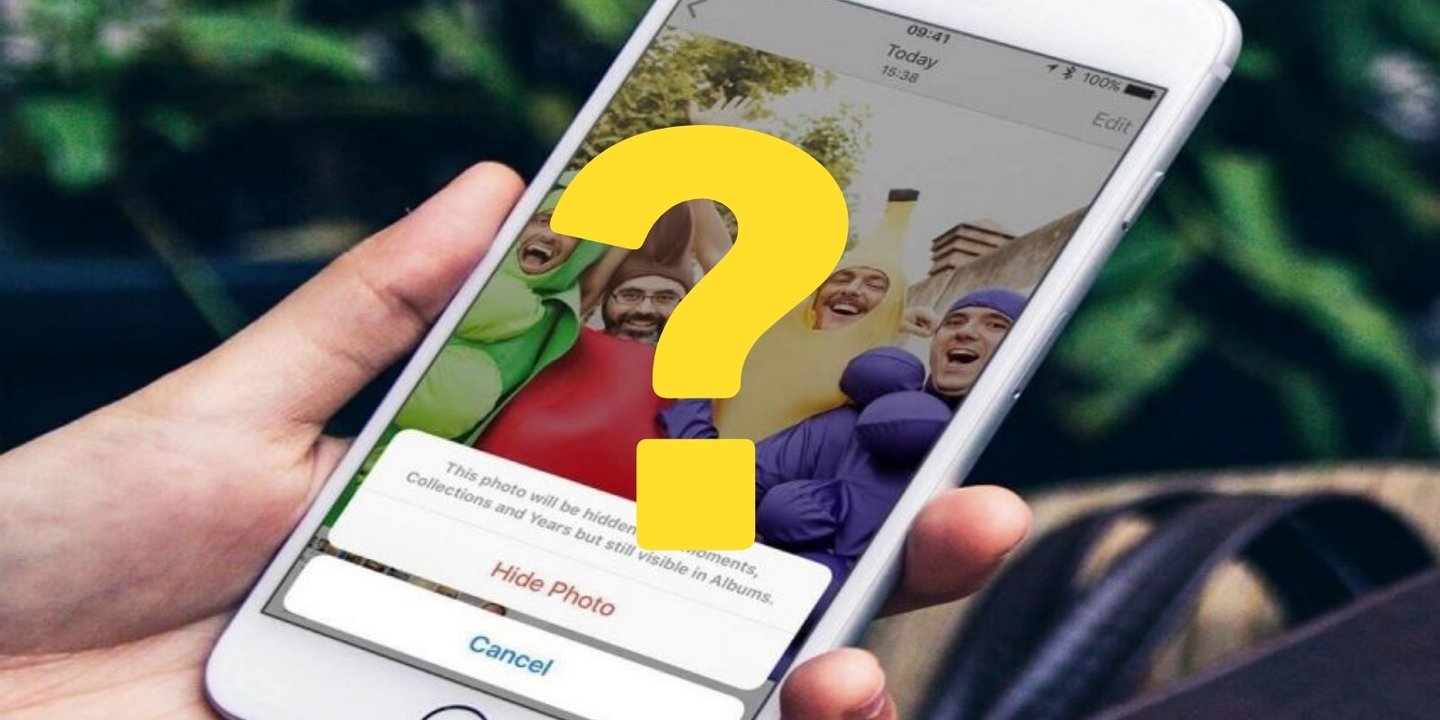
iPhone kullanıcıları telefonlarındaki fotoğrafları gizleyebilir. Peki iPhone’da fotoğraflar nasıl gizlenir?
iOS işletim sisteminin son sürümü ile birlikte kullanıcılara fotoğrafları kilitli, gizli bir klasörde saklama imkanı getirildi. Özel, önemli ya da içeriği ne olursa olsun gizlenmesi gereken fotoğraflar için artık kullanıcılar bu özelliği kullanarak önlem alabilir. Ancak bu işlemleri yapmadan önce dikkat edilmesi gereken bir detay var. Bu da ilgili özelliğin sadece iOS 16 ve sonraki işletim sistemlerinde çalışmasıdır. Önceki, eski sürümlere sahip eski bir iPhone kullanıyorsanız bu özelliği kullanmakta sorun yaşayabilirsiniz.
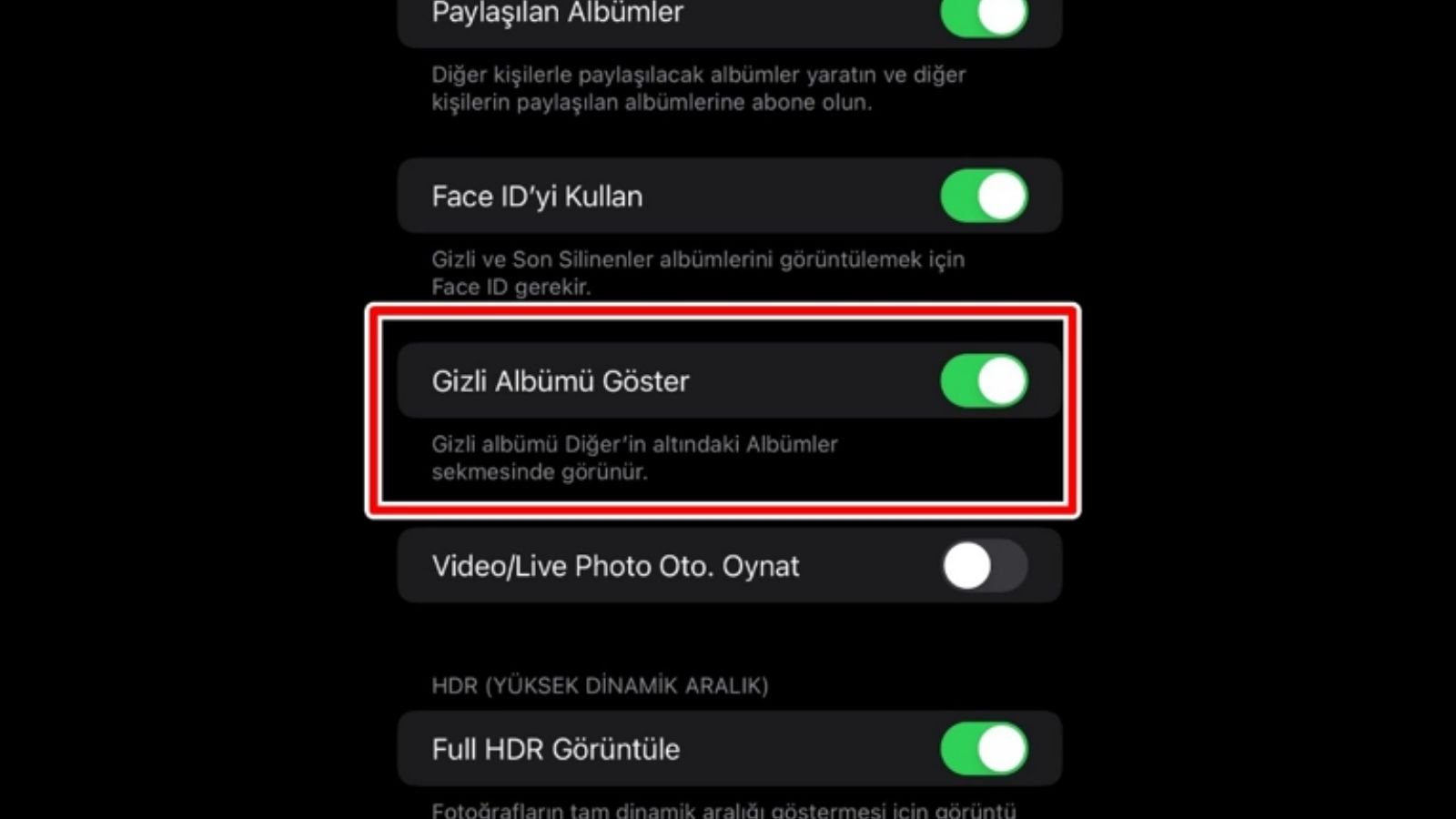
Fotoğraflar iPhone’da Nasıl Gizlenir?
iPhone, iPad veya iPod Touch’ta bulunan fotoğrafları gizlemek istediğinizde cihazlardaki varsayılan Fotoğraflar uygulamasını kullanmanız gerekir. Gizlenen fotoğraflar ana rulolarda ve uygulamanın diğer alanlarında görülmez ve gizlenir. Gizlenen fotoğrafların görüntülenebilmesi adına ise kullanıcıların parmak izi, yüz tarama ya da özel PIN kodu ile cihazın açılması gerekir. Bu özelliği kullanmak için aşağıdaki adımları takip edebilirsiniz.
- Cihazınızdaki Fotoğraflar uygulamasını açın.
- Hangi fotoğrafları gizlemek istiyorsanız o fotoğrafları seçin.
- Seçim tamamlandıktan sonra sağ alt köşede yer alan … simgesine dokunun.
- Gizle seçimini yapın.
- Bu seçim yapıldıktan sonra fotoğraflar Albümler > Yardımcı Programlar > Gizli Albüm içerisine taşınır.
İlerde çektiğiniz yeni fotoğrafları da aynı şekilde yaparak gizleyebilirsiniz.
Gizli Fotoğrafları Nasıl Görüntülenir?
Fotoğraflar gizlendikten sonra görüntülenmesi gerektiğinde de belirli adımların takip edilmesi gerekmektedir. Bunun için yine Fotoğraflar uygulaması üzerinden işlem yapılmalıdır.
- Uygulamaya girdikten sonra altta listelenen albümleri bulun ve seçin.
- Aşağı kaydırmaya devam edin. Yardımcı Programlar altında yer alan Gizli klasöre dokunun.
- Güvenlik için istenen işlemleri yapın. (Parmak izi tarayıcı, PIN ya da yüz tarama)
- Sağ üst köşede yer alan seç düğmesine dokunun ve ardından açılan fotoğraflardan istediğinizi görüntüleyin.
- Üstelik istediğiniz zaman fotoğrafları seçerek gizli klasörden çıkarılmasını da sağlayabilirsiniz.
Gizleme özelliğini fotoğrafların görüntülenmesini engellemek adına istediğiniz zaman kullanabilirsiniz. Şifrelerinizi içeren ya da özel fotoğraflarınızın başka zamanlarda görüntülenmesini istemediğiniz durumlarda iPhone Gizli Klasör özelliği ile yardımınıza koşuyor. Özelliği kullanmak için yukarıdaki adımları takip etmeniz yeterli.





























